

Por Nathan E. Malpass, Última atualização: December 11, 2017
“Você pode me explicar o que é enraizamento? Eles dizem que é ótimo fazer isso no seu telefone Android, mas como você faz isso de qualquer maneira?”
Parte 1. O que significa raiz?Parte 2. Conhecendo o Android Root no MacParte 3. Os prós e contras do Root no AndroidParte 4. Dispositivo Android Raiz para Recuperar Dados Excluídos
Se você passou algum tempo pesquisando a melhor forma de usar seu dispositivo Mac ou Android, então você teria encontrado o termo raiz or enraizando. Então, o que significa raiz, afinal?
Simplificando, o root concede aos usuários privilégios administrativos em seus dispositivos, que de outra forma não teriam nas configurações padrão. Root no Mac e Android oferece aos usuários controle total sobre o sistema operacional de seus dispositivos.
Com isso, você pode acessar arquivos e pastas restritos, instalar aplicativos e personalizar seu dispositivo como nunca antes.
In MacOS High Sierra da Apple, root é uma conta de usuário que permite o acesso de superusuário ao sistema. Embora o novo sistema operacional já seja poderoso, ativar a conta de usuário root permitirá que os usuários executem tarefas mais avançadas. Quando você faz alguma configuração avançada para acelerar seu mac lento, você precisa da conta root.
Por padrão, está desabilitado, mas pode ser iniciado ao fazer login como root. No entanto, esse recurso expôs os usuários de Mac ao risco de uma violação de segurança. Amplamente conhecido como o bug de raiz do macOS High Sierra, ele permite que hackers e pessoas não autorizadas façam login em sua conta mesmo sem uma senha. A parte 2 do artigo discutirá como os usuários podem resolver esse problema.
Quanto aos usuários do Android, o enraizamento permite que eles melhorem o desempenho de seus gadgets. Uma maneira é expandir seu tamanho de armazenamento interno. Você pode explorar os outros benefícios na Parte 3 deste post.
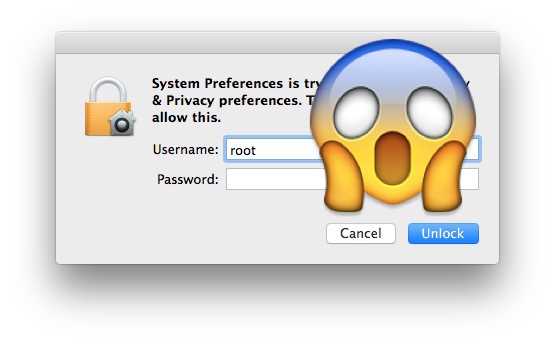 O que significa Root no Mac
O que significa Root no Mac
O bug recém-descoberto no macOS High Sierra apresenta sérios problemas de segurança aos usuários. Qualquer pessoa com acesso físico ao dispositivo poderá ter privilégios de leitura e gravação em seu computador.
Se alguém tentar fazer login como administrador, digitar 'root' como nome de usuário e deixar o campo de senha vazio pode fornecer acesso instantâneo. Ele simplesmente terá que clicar em Desbloquear várias vezes até conseguir entrar.
Nesse momento, ele poderá ver todos os seus arquivos, instalar malware e causar danos irreparáveis ao seu Mac. O mesmo pode ser feito na tela de login de um Mac bloqueado.
Para resolver esse problema, aqui estão duas correções fáceis de fazer.
Você pode habilitar o root no Mac e definir uma senha para proteger seu dispositivo e dados. Aqui está como.
Se você já tiver uma senha definida para sua conta de usuário root, poderá criar uma senha ainda mais exclusiva. Dessa forma, seu Mac pode ser menos suscetível a acesso não autorizado. Tanto quanto possível, faça uma combinação de caracteres, números e símbolos.
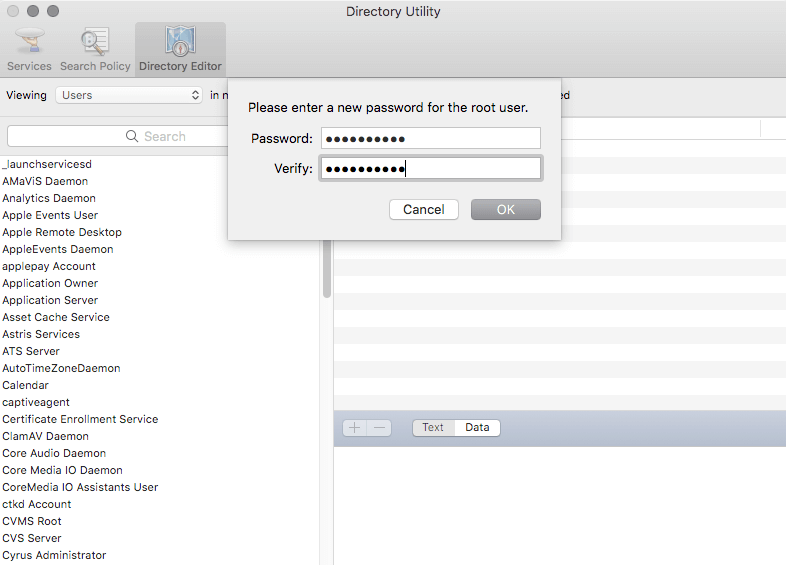 Definir senha para conta raiz
Definir senha para conta raiz
Embora o enraizamento tenha causado um problema de segurança para usuários de Mac, é uma bênção para os proprietários de telefones Android. Fazer root em um dispositivo Android oferece muitos benefícios. Desbloqueia todo o potencial do seu dispositivo fazendo modificações simples e significativas.
Aqui estão algumas vantagens do root:
Depois de fazer as alterações necessárias no sistema do seu telefone, agora você pode instalar todos os aplicativos que desejar, mesmo que sejam incompatíveis com o seu dispositivo. Você também pode se livrar de aplicativos pré-instalados para os quais não tem uso e ocupam muito espaço.
Você não precisará mais se distrair com anúncios não solicitados quando estiver usando seu aplicativo ou jogando.
Você pode alterar os temas internos e a aparência dos dispositivos Android. Ao instalar ROMs personalizadas, você pode modificar a aparência geral da interface e adicionar recursos.
Você também pode atualizar para a versão mais recente do Android, mesmo que sua operadora a tenha bloqueado para o seu telefone.
Ao desinstalar aplicativos desnecessários, você pode melhorar o uso de RAM e acelerar seu smartphone. Você também pode instalar aplicativos específicos que melhoram o uso da bateria e permitem uma rede 3G mais rápida.
Embora seja útil, o root no Android pode causar falhas de segurança, especialmente se for feito incorretamente. Usuários inexperientes podem ter seu telefone bloqueado. Este termo refere-se simplesmente a tornar o telefone inútil devido a uma modificação imprópria. Aqui estão alguns riscos que você deve estar atento:
Agora que o sistema Android foi modificado, você está basicamente adulterando uma camada de proteção projetada pelos criadores do sistema, o Google. Na verdade, a empresa não o suporta, tanto que desenvolveu uma API que pode detectar dispositivos Android modificados. Seu dispositivo também fica vulnerável a vírus e malware.
Novas atualizações podem falhar na instalação devido a modificações de software. Algumas versões do Android não funcionam com dispositivos com root. Você pode ter que ficar com uma versão antiga ou esperar por novas atualizações do sistema operacional.
Fazer root no seu telefone automaticamente anula a garantia do seu dispositivo. Se o seu telefone for danificado durante ou após o processo de root, você terá que pagar o fabricante do telefone pelos reparos.
Os riscos acima podem desencorajá-lo a fazer root no seu dispositivo. No entanto, não se pode negar que o processo abre tantas possibilidades para o seu telefone. A chave aqui é usar uma ferramenta de enraizamento eficaz e seguir as instruções de perto.
Se você deseja um enraizamento seguro e bem-sucedido, o FoneDog Toolkit é a melhor solução para você. Milhares de dispositivos Android são suportados pelo software, portanto, problemas de compatibilidade não serão uma preocupação. Em questão de minutos e alguns cliques, você pode tirar o melhor proveito do seu telefone Android! Com o FoneDog - Android Data Recovery, você pode recuperar os dados apagados em apenas 3 passos!
Antes de iniciar o root do seu telefone, você deve fazer um backup completo do seu dispositivo. Carregue totalmente o seu dispositivo porque sabe quanto tempo levaria para fazer o root.
Download grátis Download grátis
Com um cabo USB, conecte seu telefone Android ao computador. Se uma janela pop-up solicitar que você autorize a depuração USB, clique em OK para prosseguir. Se nenhum prompt aparecer, você terá que habilitar manualmente a depuração USB. Você pode fazê-lo com os seguintes passos:
Acesse Configurações no seu dispositivo > Sobre o telefone > Toque Número da compilação várias vezes até entrar no modo de desenvolvedor > Voltar para Configurações > Opções De Desenvolvedor > Depuração USB > Toque OK no seu telefone > Clique OK no software
Após essas etapas, o software poderá detectar seu dispositivo.

Conecte o Android e permita a depuração USB - Etapa 1
Depois que o seu telefone Android for detectado pelo programa com sucesso, o FoneDog - Android Data Recovery exibirá todos os tipos de dados que ele suporta para recuperar. Por padrão, ele verificou todos os tipos de dados. Você pode apenas escolher o tipo de arquivos que deseja recuperar. E então clique "Next" para começar a digitalizar.
Se houver uma janela pop-up no seu dispositivo, clique em "Permitir" no dispositivo.

Escolha o tipo de arquivo para digitalizar e permitir o Android root - Etapa 2
Selecione os arquivos excluídos que você deseja recuperar. Em seguida, clique no botão "Recuperar" Botão para restaurar os arquivos excluídos para o computador.
Outras pessoas também interessadas em:
Recupere contatos perdidos do Android
Guia de recuperação: veja mensagens de texto excluídas gratuitamente no Android

Recuperar arquivos excluídos no Android - Passo 3
Download grátis Download grátis
Deixe um comentário
Comentário
Data Recovery Android
Recupere arquivos excluídos do telefone ou tablets Android.
Download grátis Download grátisArtigos Quentes
/
INTERESSANTEMAÇANTE
/
SIMPLESDIFÍCIL
Obrigada! Aqui estão suas escolhas:
Excelente
Classificação: 4.6 / 5 (com base em 73 classificações)